在日常工作中,很多企业和个人都需要为大量Word文档添加水印,以确保文档的版权、保密性或其他特殊要求。然而,当面对几百个word文件时,手动为每个文档添加水印不仅费时费力,而且容易出错。为了解决这一问题,使用批量处理软件成为了最为高效的选择。今天给大家介绍的就是一种非常高效的方法,可以快速的给几百个我的文档批量添加水印。
很多时候,特别是对文档管理严格的企业或内容创作者或者公司来说,为Word文档添加水印是一个非常常见的需求。但是如果是手工添加水印,当文件数量非常大的时候,无疑是个沉重的负担。尤其当涉及到成百上千个文件时,人工操作不仅会浪费大量时间,还容易因重复劳动而出现疏漏。那么我们如何才能够实现快速的给几百个word文档批量添加水印呢?
效果预览
处理前:
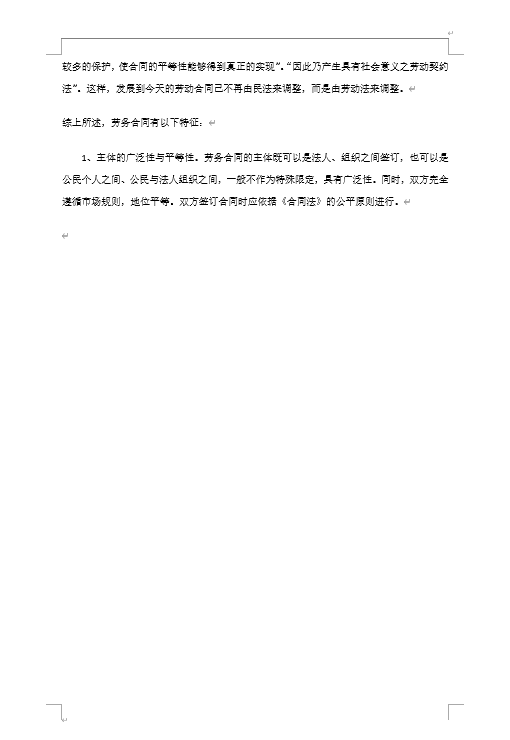
处理后:

操作步骤
1、打开「鹰迅批量处理工具箱」,左侧选择「Word 工具」,右侧在文件水印分类中选择「Word 添加水印」的功能。
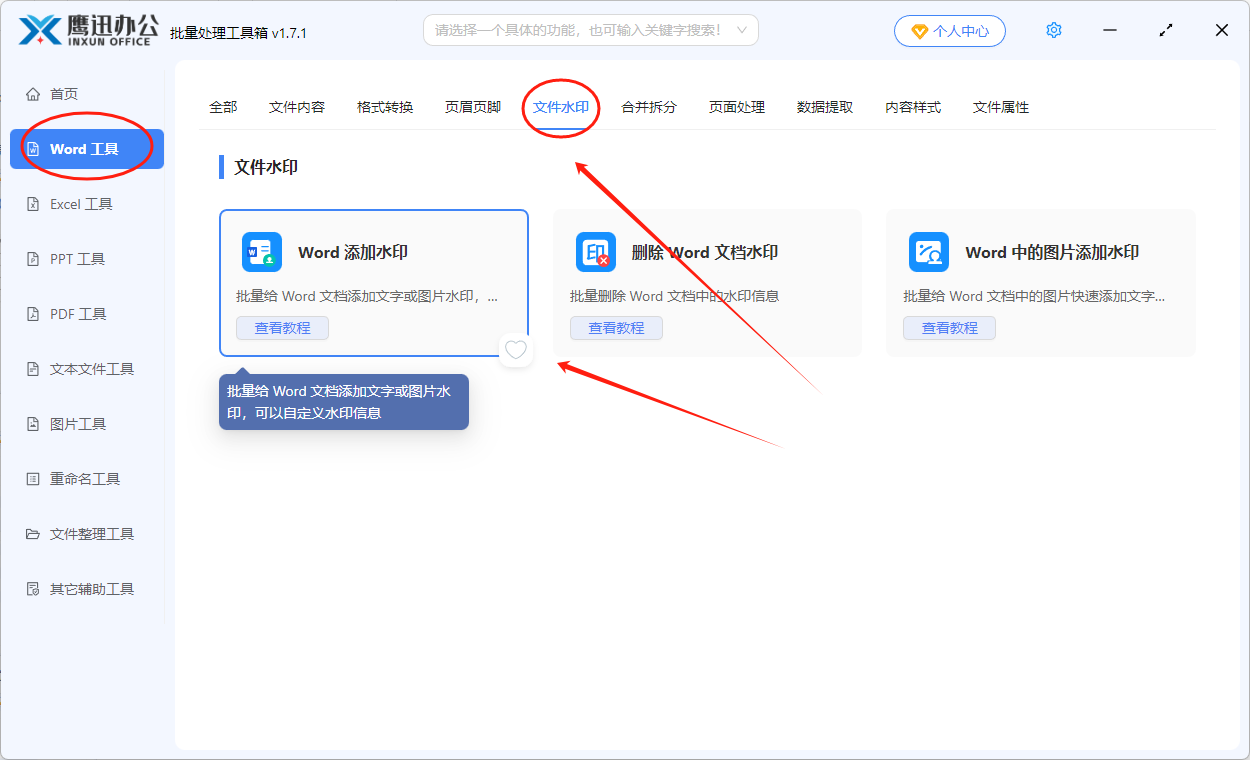
2、将这几百个需要加水印的word都选择到软件的界面进行批量处理。

3、设置 Word 水印的选项。
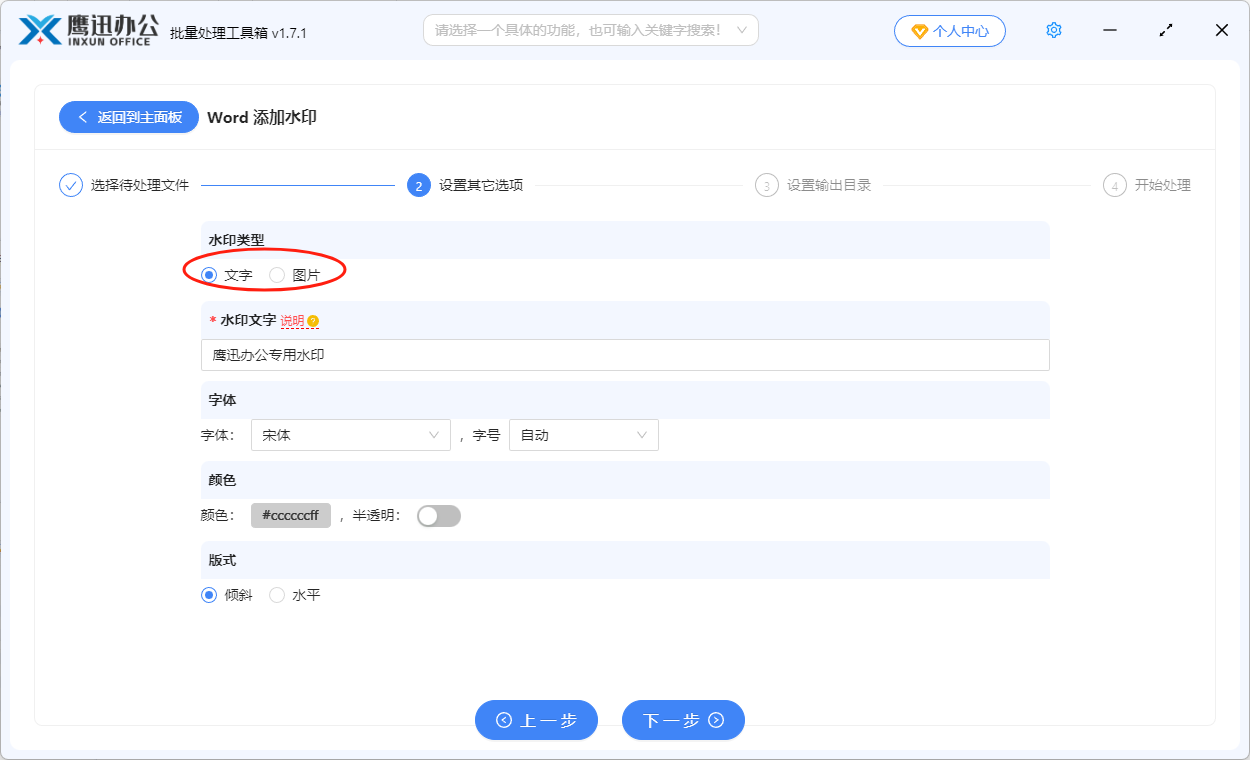
水印设置的界面,我们支持设置文字水印也支持设置图片水印,大家根据自己的需要选择就可以了。设置文字水印的时候,我们还可以对文字水印设置各种各样的样式。
4、设置添加水印后的输出目录。
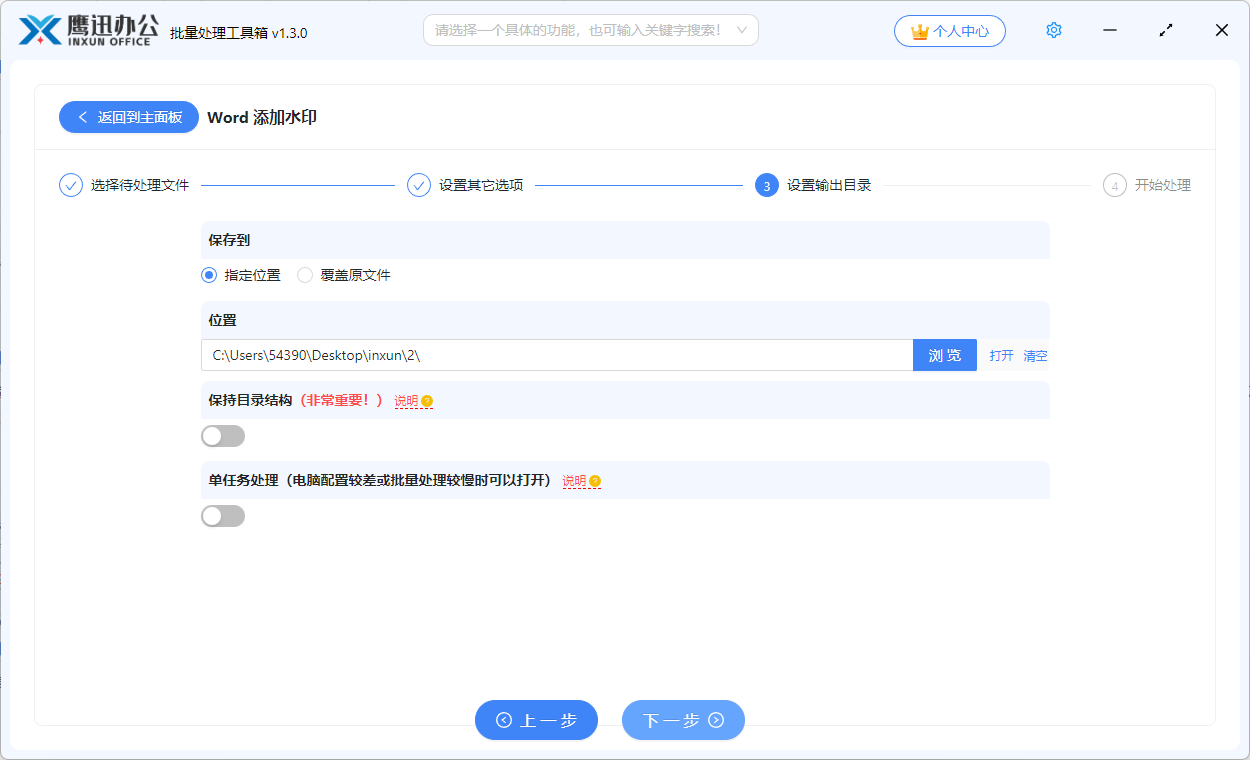
5、批量给几百百文档添加水印的操作处理完成。
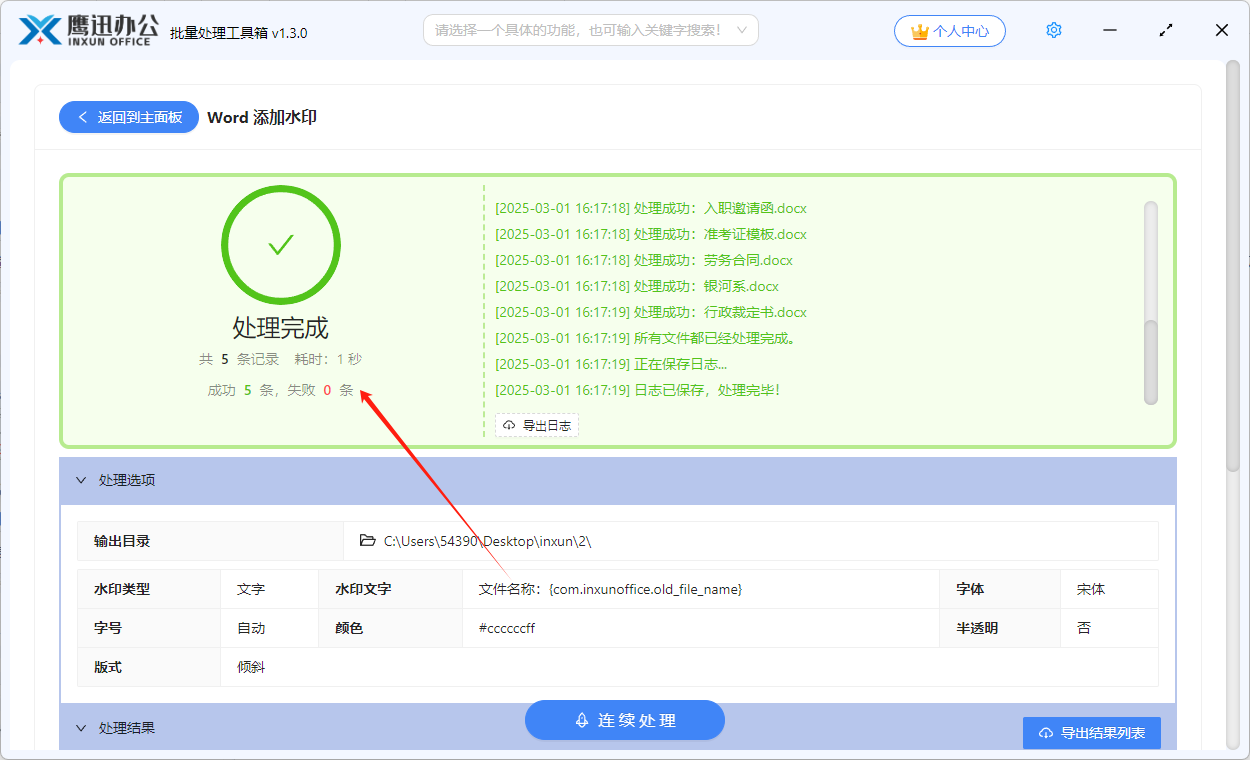
等待一会儿之后软件就能够处理完成,我们这个时候再打开处理后的word文档检查一下他们是不是都已经被添加上我们设置的水印了。这种添加水印的方式是非常简单,非常高效的,大家可以自己去尝试一下。我们再也不需要人工一个文件一个文件的进行水印添加的操作了。
从上面我们也能看到他添加水印的设置非常的灵活,我们完全可以设置自己想要设置的水印内容。不管是添加文字水印还是添加图片水印,操作起来基本上都是差不多的。同样非常简单,非常的高效。不管是几百个还是几千个word文档添加水印,都可以在几分钟之内完成?这样就免去了人工操作带来的疏漏,我们也可以更好的利用自己的时间去做其他更有价值的事情。
